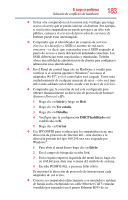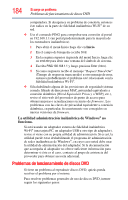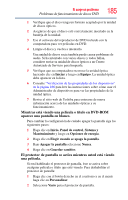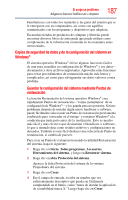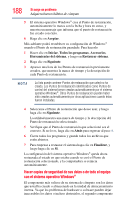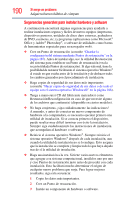Toshiba L305D S5925 User's Guide for Satellite L300D/L305D Spanish - Page 187
Copias de seguridad de datos y de la configuración del sistema en Windows®, Inicio, Todos programas
 |
UPC - 883974187225
View all Toshiba L305D S5925 manuals
Add to My Manuals
Save this manual to your list of manuals |
Page 187 highlights
Si surge un problema Adquiera buenos hábitos de cómputo 187 Familiarícese con todos los manuales y las guías del usuario que se le entregaron con su computadora, así como con aquéllos suministrados con los programas y dispositivos que adquiera. En muchas tiendas de productos de cómputo y librerías puede encontrar diversos libros de autoayuda que puede utilizar como complemento de la información contenida en los manuales antes mencionados. Copias de seguridad de datos y de la configuración del sistema en Windows® El sistema operativo Windows® ofrece algunas funciones fáciles de usar para respaldar su configuración de Windows® y sus datos-- documentos y otros archivos importantes. Aproveche estas funciones para evitar procedimientos de restauración mucho más lentos y complicados, así como para salvaguardar sus datos valiosos contra pérdidas. Guardar la configuración del sistema mediante Puntos de restauración La función Restauración del sistema operativo Windows® crea rápidamente Puntos de restauración-'tomas instantáneas' de su configuración de Windows®-y los guarda para uso posterior. Si tiene problemas después de instalar algún nuevo hardware o software, puede fácilmente seleccionar un Punto de restauración previamente establecido para 'retroceder en el tiempo' y restaurar Windows® a la condición que tenía justo antes de la instalación. Esto es mucho más fácil y más efectivo que desinstalar el hardware o software, lo que a menudo deja como residuo archivos y configuraciones no deseados. También es más fácil deshacer una selección de Punto de restauración, si cambia de parecer. Para crear un Punto de restauración usando la utilidad Restauración del sistema, haga lo siguiente: 1 Haga clic en Inicio, Todos programas, Accesorios, Herramientas del sistema, y luego en Restaurar sistema. 2 Haga clic en abra Protección del sistema. Aparece la ficha Protección del sistema de la ventana Propiedades del sistema. 3 Haga clic en Crear. 4 En el campo de entrada, escriba un nombre que sea suficientemente descriptivo que pueda ser fácilmente comprendido en el futuro, como "Antes de instalar la aplicación de contabilidad marca X." Luego haga clic en Crear.